

在旅行前几个小时安装 ,在飞行中或到达目的地后激活。


如果您有其他设备上的代码可以扫描,请选择 “用二维码安装”。


如果您无法扫描二维码,请选择
““手动安装””。
 语言
语言 


















iPhone XR
iPhone XS
iPhone XS Max
iPhone 11
iPhone 11 Pro
iPhone 11 Pro Max
iPhone SE (2020)
iPhone 12 Mini
iPhone 12
iPhone 12 Pro
iPhone 12 Pro Max
iPhone 13 mini
iPhone 13
iPhone 13 Pro
iPhone 13 Pro Max
iPhone SE (2022)
iPhone 14
iPhone 14 Plus
iPhone 14 Pro
iPhone 14 Pro Max
iPad Pro (2018 and onwards)
iPad Air
iPad
Watch series 3
Watch series 4
Watch series 5
Watch series 6
Watch SE
Pixel 3
Pixel 3a
Pixel 4
Pixel 4a
Pixel 5
Pixel 6
Pixel 6a
Pixel 6 Pro
Pixel 7
Pixel 7 Pro
P40
P40 Pro (not including the P40 Pro +)
Mate 40 Pro
Razr 2019
Razr 5G
Galaxy Z Flip
Galaxy Z Flip 5G
Galaxy Z Flip3 5G
Galaxy Z Flip4
Galaxy Fold
Galaxy Z Fold2 5G
Galaxy Z Fold3 5G
Galaxy Z Fold4
Galaxy S20
Galaxy S21
Galaxy S21+ 5G
Galaxy S21 Ultra 5G
Galaxy S22
Galaxy S22+
Galaxy S22 Ultra
Galaxy Note 20 Ultra 5G
Galaxy Note 20
Galaxy S23
Galaxy S23+
Galaxy S23 Ultra
Galaxy S20 Ultra 5G
Gemini PDA
Rakuten Mini
Big-S
Big
Hand
Hand 5G
Find X3 Pro
Reno 5 A
Find X5
Find X5 Pro
Xperia 10 III Lite
Xperia 10 IV
Xperia 1 IV
Xperia 5 IV
Magic 4 Pro
12T Pro
Aquos Sense6s
Aquos Wish
V30
 未发现结果
未发现结果
查看我们的指南 如何知道我的设备是否兼容 eSIM卡? 或联系我们的线上客服团队


在旅行前几个小时安装 ,在飞行中或到达目的地后激活。


如果您有其他设备上的代码可以扫描,请选择 “用二维码安装”。


如果您无法扫描二维码,请选择
““手动安装””。

02.
在您要安装 eSIM 的 iPhone 上打开您的相机,扫描代码。您也可以进入 “设置”,然后 “移动数据”,选择 “添加流量配套”,从那里扫描代码。
03.
扫描代码将开始安装过程。使用我们下面的指南来逐步配置。
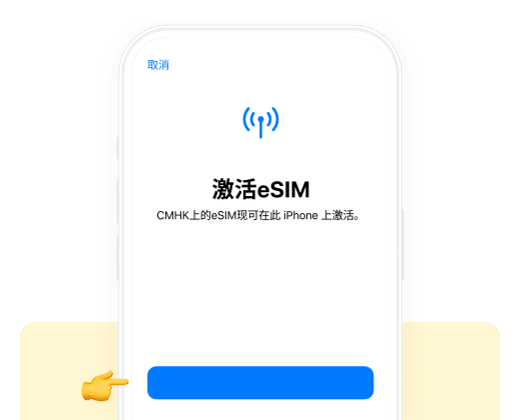
01. 安装您的流量配套
当您扫描您的iPhone上的二维码时,安装过程将自动开始。
点击继续
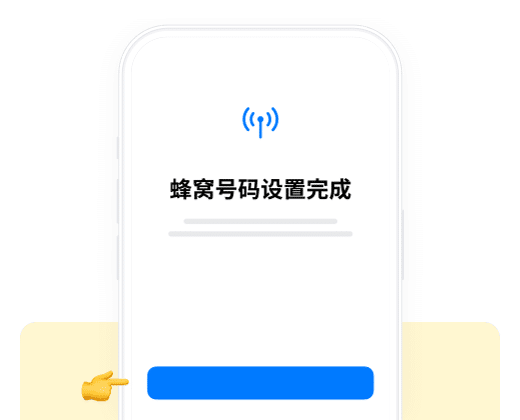
02. 移动配置完成
您的配套现已安装完毕。
点击 “完成”
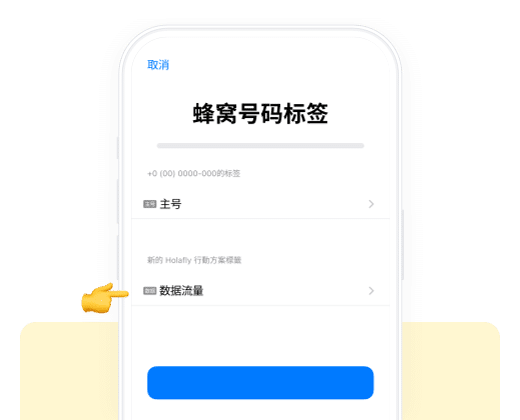
03. 给您的流量配套贴标签
给您的新 Holafly 线路起个名字来识别它,比如 “Holafly Spain”。
点击继续
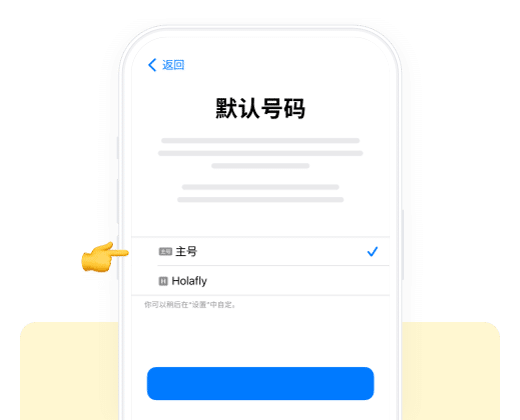
选择 “主要” 选项,继续使用您的号码来接收信息和电话。
点击 “继续”
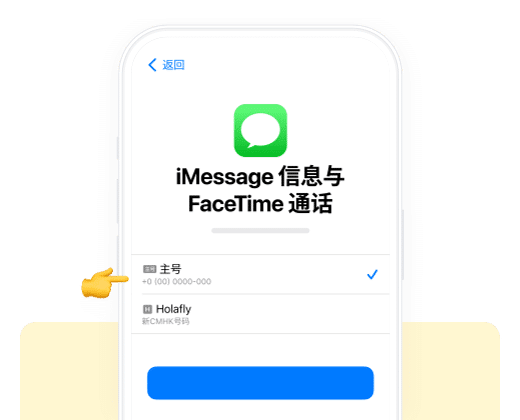
05. iMessage 和 FaceTime
选择 “主要 ”选项,继续使用您的号码进行 iMessage 和 FaceTime。
点击 “继续”
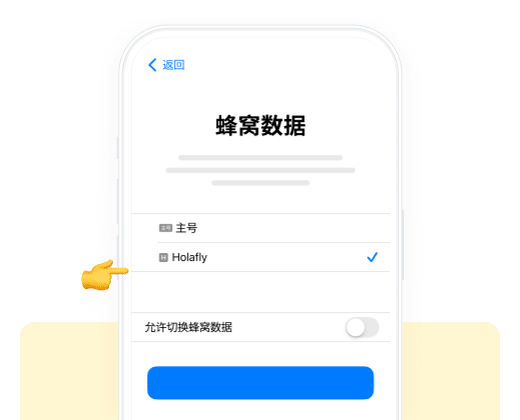
06. 移动数据
选择 “次要” 选项。
保持关闭 “允许移动数据切换”,以避免额外的漫游费用。
点击 “继续”
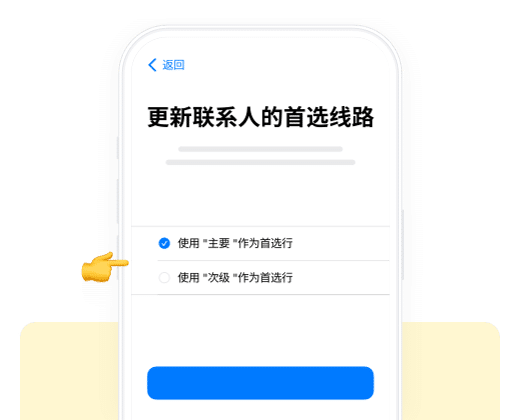
07. 更新您的联系人首选线路
如果您遇到这个步骤,我们建议选择 “主要” 作为您的 “首选移动数据流量配套”,这样您就不会丢失您安装的其他 SIM 或 eSIM 的信息。
点击 “完成” 来完成这一程序。
您的 iPhone 可以立即激活该配套。为免在旅行前使用数据,请关闭您所有移动流量配套的漫游功能,并在您到达目的地后打开。
01.
检查我们发给您的电子邮件,其中有 “SM-DP+地址” 代码和 “激活代码”,并将它们放在手边,以便开始安装。我们也会把它们以短信的形式发给您。
如果您没有收到这些代码,请联系我们。
02.
接下来,进入 “移动数据”,点击 “添加eSIM” 或 “添加流量配套”,选择 “使用二维码”。
03.
一旦您进入 “扫描二维码”,选择 “手动输入详细信息”,并按照您的 iPhone 上显示的步骤。
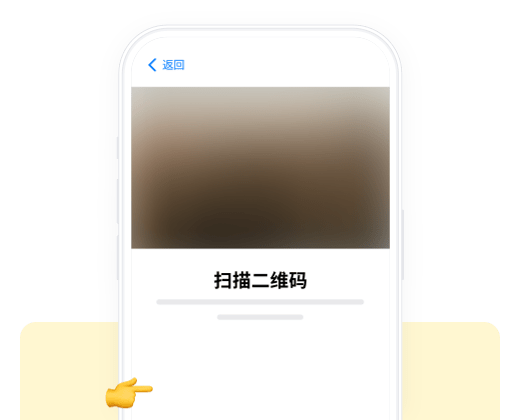
01. 进入设置
在那里,点击 “移动数据”,然后点击 “添加 eSIM” 或 “添加流量配套”,选择 “使用二维码”。
最后,点击 “手动输入详细信息”
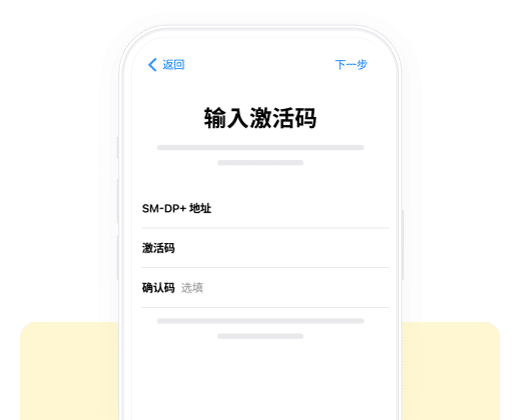
02. 添加您的流量配套
现在是时候把 “SM-DP+地址“ 和 “激活码” 复制并粘贴到相应的区域。
点击 “下一步”
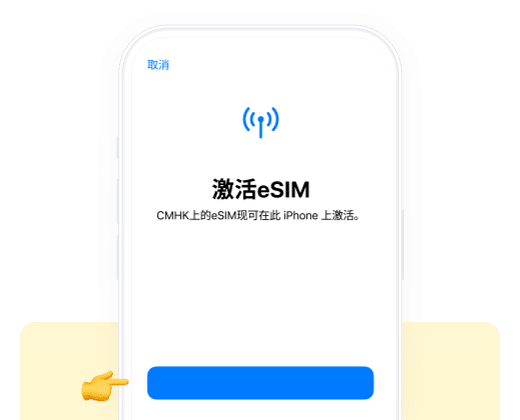
03. 安装您的流量配套
您的iPhone会显示您的新流量配套。按 “继续”,等待您的配套被安装(这可能需要几分钟时间)。.
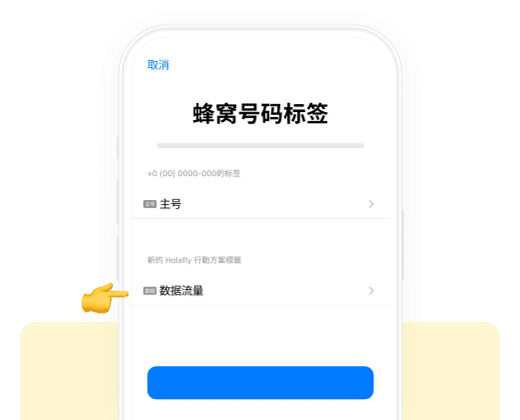
给您的新Holafly线路起个名字来识别它。比如说: “Holafly Spain”。
点击 “继续”
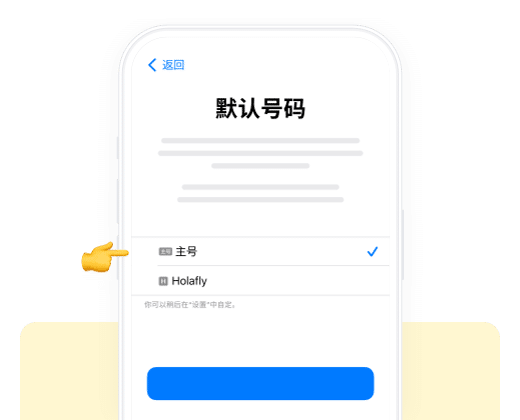
05. 选择您的默认线路
选择 “主要” 选项,继续使用您的号码来接收信息和电话。
点击 “继续”
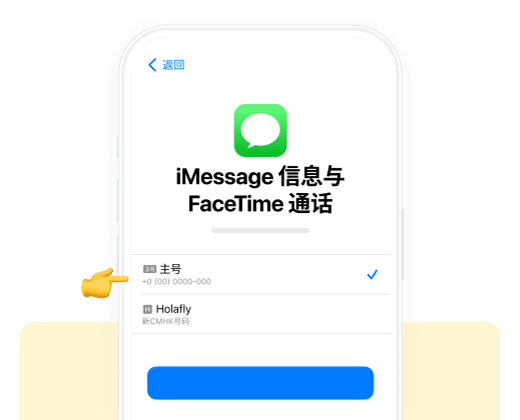
06. iMessage 和 FaceTime
选择 “主要” 选项,继续使用您的号码进行 iMessage 和 FaceTime。
单击 “继续”
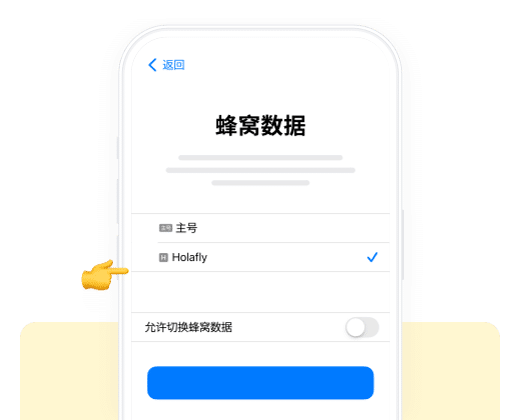
07. 移动数据
选择 “次要” 选项。
保持关闭 “允许移动数据切换”,以避免额外的漫游费用。
点击 “继续”
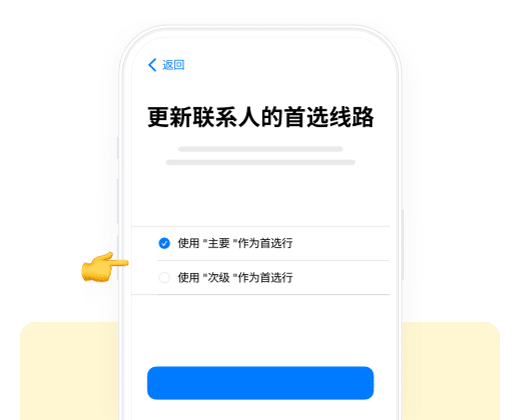
08. 根据您的喜好来更新联系方式
如果您遇到这个步骤,我们建议选择 “主” 作为您的 “首选移动流量配套”,这样您就不会丢失您安装的其他 SIM 卡或 eSIM 卡的信息。
点击 点击 “完成” 来完成这一过程。
您的 iPhone 可以立即激活该配套。为了避免在旅行前使用数据,请关闭您所有移动流量配套的漫游功能,并在您到达目的地后打开。
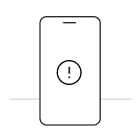
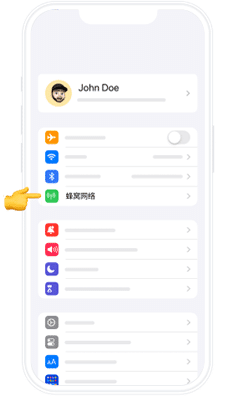
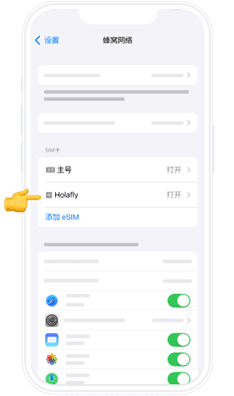
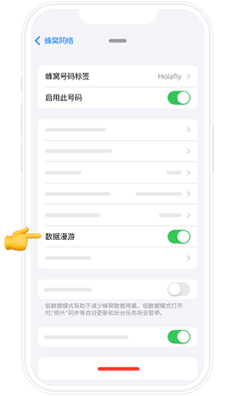
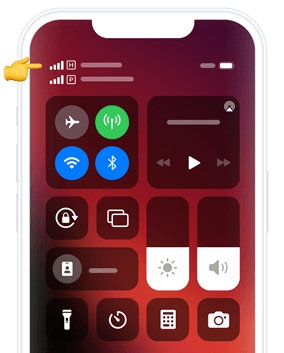
您可通过两种方式检查:
确保您的 iPhone 上的信号图标至少有一个条。
进入 iPhone 的 “设置”,选择 “移动数据”,点击 “Holafly” 选项,查看 “数据漫游” 是否开启。
有任何问题,请您随时联系官网 24 小时在线的多语种客服团队
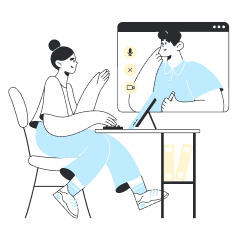

如果您变更计划并且不再需要 Holafly eSIM 卡,我们将为您提供全额退款。
如果您购买的 eSIM 卡与您的设备不兼容,我们将为您提供全额退款。
如果您的 eSIM 卡由于 Holafly 的问题无法使用,或目的地国家/地区的网络基础设施问题而导致网络不稳定,我们可为您提供全额或部分退款。

优享折扣!
感谢您使用此推荐链接。
下次购物您可享 :discount_value:% 折优惠。
太棒了!这是您的优惠码::codename:。
下次购物使用该优惠码可以享受 :discount_value:% 折扣。
请在付款时确认折扣价格是否正确。如有任何问题,请随时联系在线客服。
